Sushis
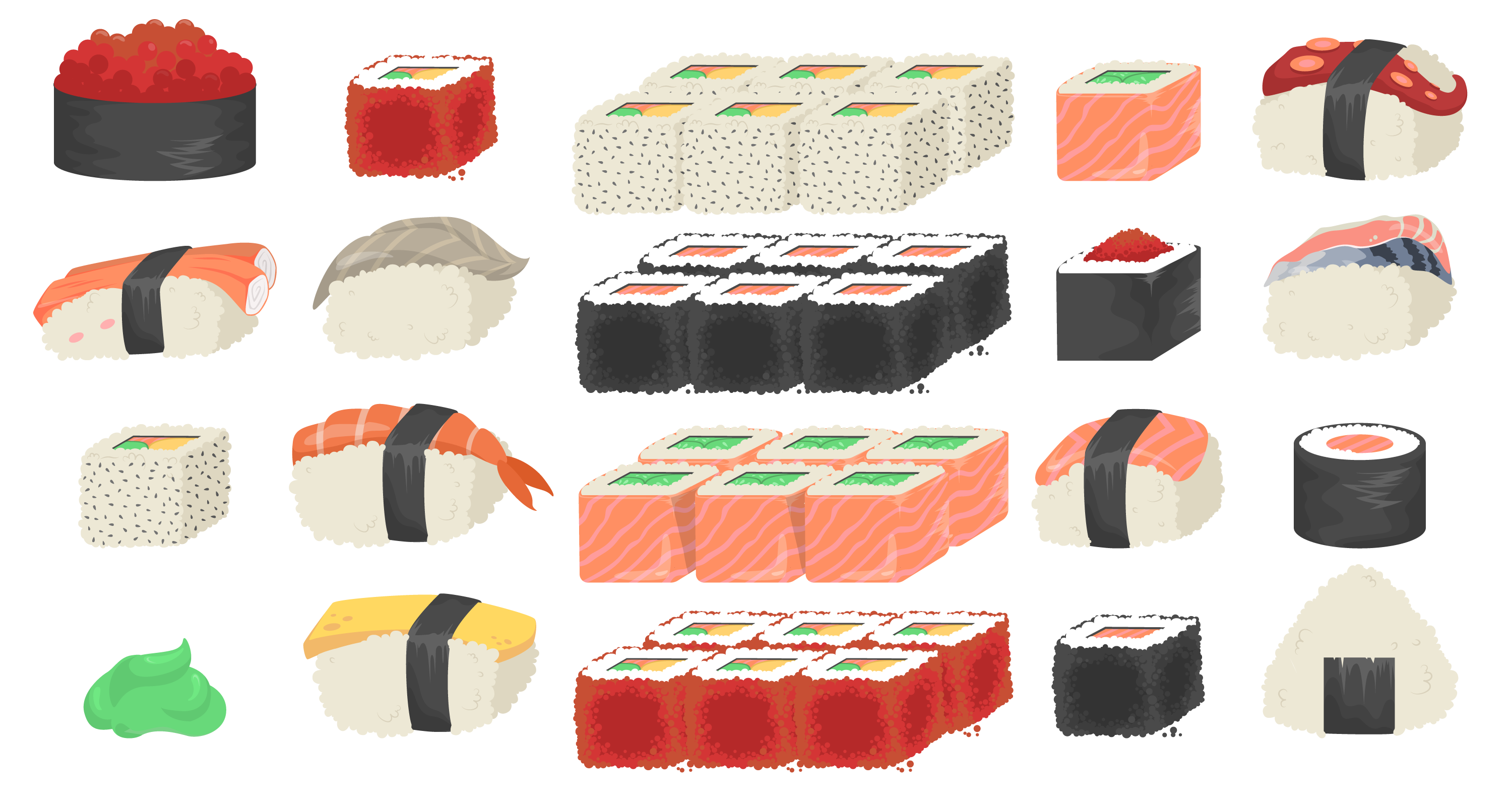
Esse é o tutorial para configurar suas peças de sushi separando a configuração em 3 passos: variantes, categorias e produtos.
Primeiro, acesse o Menu Lateral, procure por Produtos e selecione a aba Variantes.
Passo 1: Variantes
Primeiro, vamos adicionar as variantes que definem as variações do sushi. Quando falamos de sushis, geralmente essa variação ocorre pelo quantidade de peças. Então vamos configurar dessa maneira:
- Clique no "+" no canto superior à direita
- Em "Título" coloque o nome do tipo de sushi (Ex.: Uramaki)
- Em "Variante 1" escreva a quantidade de peças vendidas. (Ex.: 4 peças).
- Clique no "+" para adicionar mais variantes e adicionar outras quantidades (Ex.: 6 peças, 8 peças)
- Mantenha a combinação de sabores desativada (Essa opção é mais usada para pizzas)
- Clique em Salvar.
Passo 2: Categorias
Agora na aba Categorias, vamos criar a categoria do sushi.
- Clique no "+" no canto superior à direita
- Em "Nome da Categoria", digite a qual sushi a categoria se refere. (Ex.: Uramaki, Hossomaki ou Hot)
- Em "Variantes", clique e selecione a que foi criada agora há pouco: "Uramaki"
- Escolha o local de impressão da comanda, geralmente é na Cozinha mesmo
- Clique em Salvar
Passo 3: Produtos
Agora é a hora de adicionar os sabores e preços dos sushis.
- Clique no "+" no canto superior à direita ou em "Adicionar Produto"
- Adicione uma imagem dos sushis
- Em "Nome do Produto", coloque o sabor do sushi (Ex.: Camarão e Cream Cheese)
- Em "Categoria", clique e selecione a categoria criada. (Ex.: Uramaki)
- Caso o produto esteja disponível para venda, mantenha o botão vermelho ativado, caso não, desmarque-o
- Defina os preços de cada quantidade de peças dentro dos respectivos campos
- Em outras informações, você pode adicionar um título na impressão e/ou descrição dos ingredientes que compõem o sushi.
- Clique em Salvar e pronto, agora é só repetir o mesmo processo para adicionar outros tipos de sushi!
